MLS Season Pass en la app Apple TV
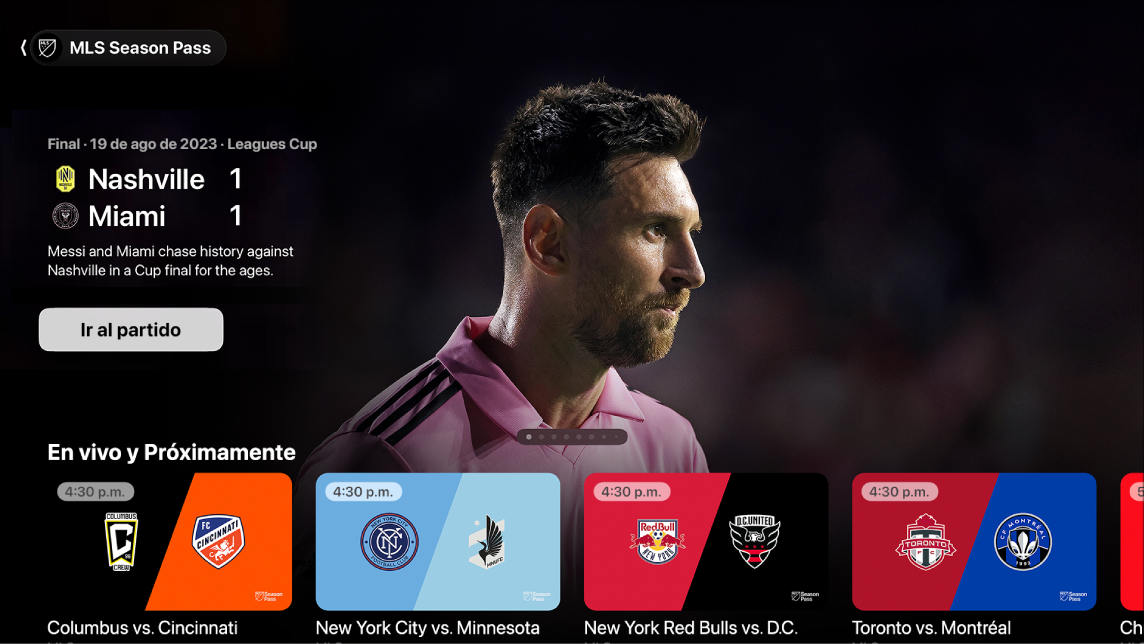
La pantalla del MLS Season Pass en la app Apple TV app ![]() te da acceso inmediato a todos los partidos de la Major League Soccer con tu suscripción al MLS Season Pass.
te da acceso inmediato a todos los partidos de la Major League Soccer con tu suscripción al MLS Season Pass.
Puedes ver los partidos en vivo con los resultados al minuto o explorar partidos próximos y agregarlos a A continuación. Para desactivar los resultados en vivo, consulta Ajustar la configuración de la app Apple TV.
Ver la Major League Soccer con el MLS Season Pass
Si te suscribes al MLS Season Pass puedes ver todos los partidos de la temporada de la Major League Soccer, los playoffs de la copa Audi MLS y la Leagues Cup en un mismo lugar; y con partidos en el mismo horario y sin restricciones por región. Puedes ver varios partidos al mismo tiempo, así como acceder a programas previos y posteriores al evento, y a un programa interactivo que incluye análisis, debates y comentarios en vivo.
Abre la barra lateral en la app Apple TV
 del Apple TV y luego selecciona MLS Season Pass.
del Apple TV y luego selecciona MLS Season Pass.Realiza una de las siguientes operaciones:
Explorar los partidos destacados, los programas previos y posteriores, y más: navega a una fila de categoría.
Seguir a tus clubes favoritos con Mis deportes: toca Seguir a tus clubes. Consulta Seguir a tus equipos favoritos con Mis deportes.
Explorar los partidos, los perfiles de los clubes o de los jugadores, y otros datos de un club en particular: selecciona un club en la fila Conferencia Este o en la fila Conferencia Oeste.
Para comenzar a ver, selecciona un evento o programa o, si no te has suscrito al MLS Season Pass, sigue las instrucciones en pantalla.
Ver varias transmisiones de deportes en vivo al mismo tiempo
Con Multivisualización, puedes reproducir hasta cuatro transmisiones de deportes en vivo al mismo tiempo.
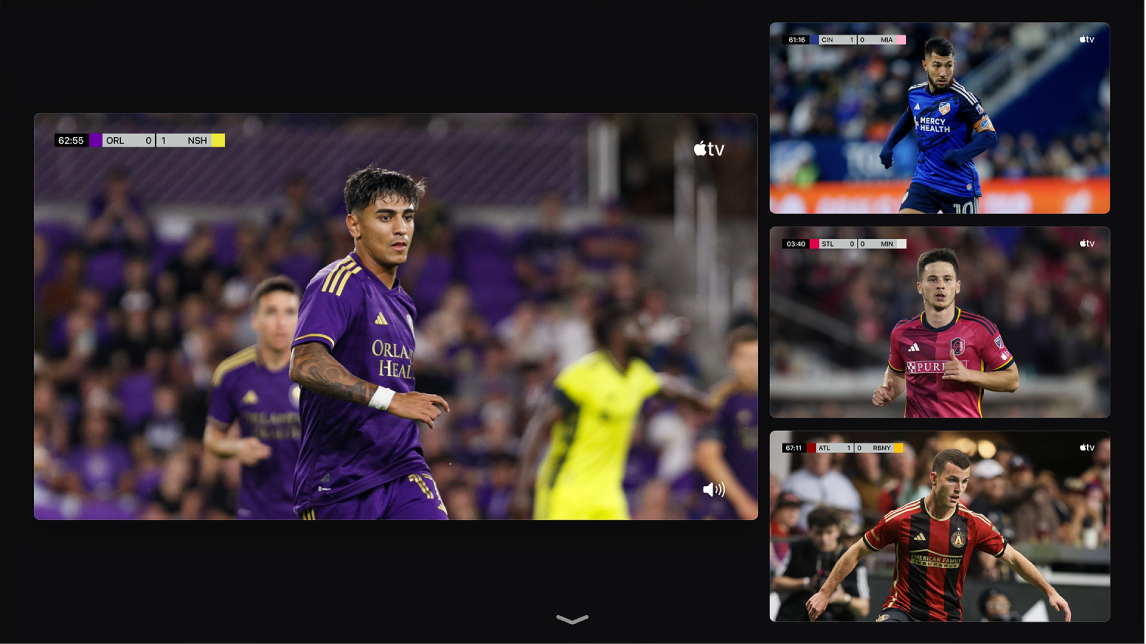
Nota: la función Multivisualización requiere un Apple TV 4K con tvOS 16.5 o posterior, o un iPad con iPadOS 17.2 o posterior, así como una suscripción de MLS Season Pass (para las transmisiones de la MLS) o de Apple TV+ (para las transmisiones de la Friday Night Baseball). Las opciones de visualización de varios partidos están sujetas a la programación.
Mientras ves un partido o un encuentro, muestra los controles de reproducción y realiza una de las siguientes operaciones:
Selecciona el botón Multivisualización
 .
.Selecciona Deportes en vivo en la esquina inferior izquierda de la pantalla y elige Ver en multivisualización.
El partido o encuentro actual aparecerá en una visualización de cuadrícula junto a un recuadro vacío para agregar la transmisión del partido o encuentro.
Para agregar la transmisión de un partido o encuentro, navega hasta un elemento en la parte inferior de la pantalla y selecciónalo.
Puedes seleccionar hasta cuatro transmisiones en la parte inferior de la pantalla.
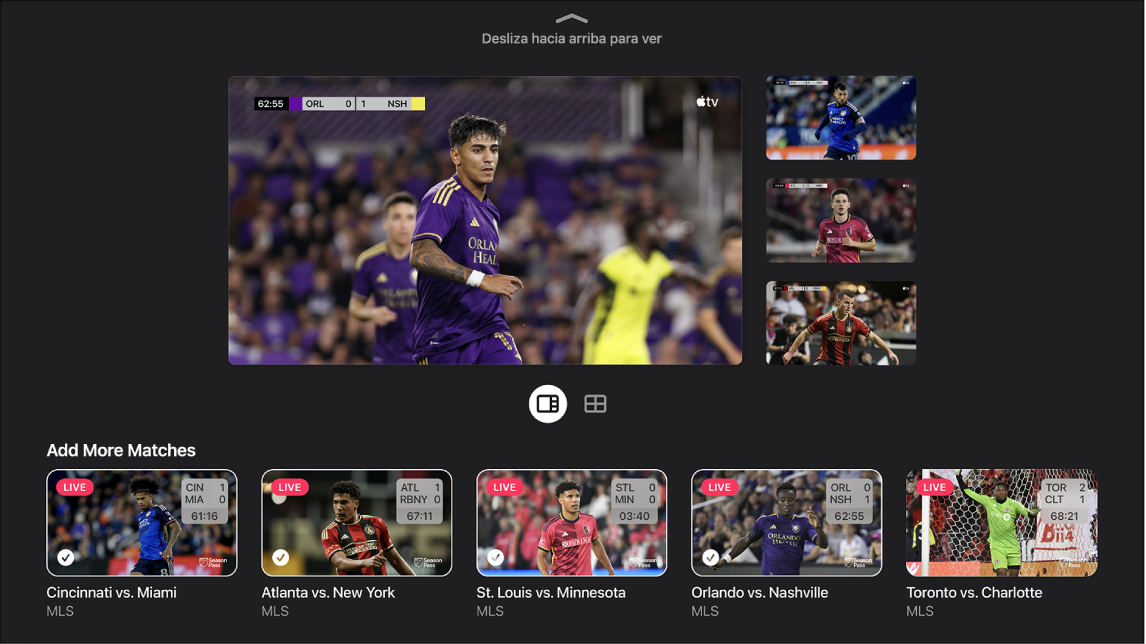
Para cambiar la disposición de las transmisiones en la cuadrícula, realiza una de las siguientes operaciones:
Con dos transmisiones seleccionadas: selecciona
 para ver las transmisiones con una proporción de 70/30. Selecciona
para ver las transmisiones con una proporción de 70/30. Selecciona  para ver las transmisiones con una proporción de 50/50.
para ver las transmisiones con una proporción de 50/50.Con cuatro transmisiones seleccionadas: selecciona
 para ver las transmisiones en una proporción de 70/30 (1 transmisión ocupa el 70% de la pantalla y las otras 3 tres ocupan el 30% restante). Selecciona
para ver las transmisiones en una proporción de 70/30 (1 transmisión ocupa el 70% de la pantalla y las otras 3 tres ocupan el 30% restante). Selecciona  para ver todas las transmisiones con el mismo tamaño.
para ver todas las transmisiones con el mismo tamaño.Nota: de forma predeterminada, se presentan tres transmisiones con una proporción de 70/30, sin opción de visualizarlas todas con el mismo tamaño.
Cuando hayas terminado de agregar transmisiones y opciones de visualización, desliza hacia arriba para verlas. De forma predeterminada, la transmisión de audio coincide con la transmisión que está resaltada.
Mientras ves una transmisión, realiza cualquiera de las siguientes acciones:
Cambiar el audio al de una transmisión diferente: en la cuadrícula, navega a la transmisión que quieres escuchar.
Reubicar las transmisiones: ve a la transmisión, presiona el botón TV
 en el Apple TV Remote, selecciona el botón Mover
en el Apple TV Remote, selecciona el botón Mover  en la pantalla y reubica la transmisión a una posición diferente. Cuando hayas terminado, presiona el botón Atrás
en la pantalla y reubica la transmisión a una posición diferente. Cuando hayas terminado, presiona el botón Atrás  (Apple TV Remote de segunda generación o posterior) o
(Apple TV Remote de segunda generación o posterior) o  (Apple TV Remote de primera generación) para seguir viendo.
(Apple TV Remote de primera generación) para seguir viendo.Quitar una transmisión: navega a la transmisión, presiona el botón TV
 Apple TV Remote, selecciona el botón Quitar
Apple TV Remote, selecciona el botón Quitar  en la pantalla.
en la pantalla.
Para dejar de usar Multivisualización, presiona el botón Atrás
 (Apple TV Remote de segunda generación o posterior) o
(Apple TV Remote de segunda generación o posterior) o  (Apple TV Remote de primera generación).
(Apple TV Remote de primera generación).
Seguir a tus clubes favoritos con Mis deportes
Activa Mis deportes para seguir a tus clubes favoritos de la MLS en el Apple TV, ver sus partidos en A continuación y recibir notificaciones cuando vayan a jugar.
Si ya configuraste Mis deportes en la app Apple News en un iPhone o iPad, tus equipos aparecen automáticamente en la app Apple TV en el Apple TV. Para obtener más información, consulta el Manual de uso del iPhone.
Si inicias sesión con el mismo Apple ID en tu iPhone, iPad y Mac, los equipos que sigues se muestran en las apps News y Apple TV en todos tus dispositivos (no puedes modificar los equipos que sigues en una Mac; debes hacerlo desde la app News o Apple TV en tu iPhone, iPad o Apple TV). Así no te perderás ni un segundo de la acción, incluso si no estás cerca de tu Apple TV.
Abre la barra lateral en la app Apple TV
 del Apple TV y luego realiza una de las siguientes operaciones:
del Apple TV y luego realiza una de las siguientes operaciones:Selecciona MLS Season Pass y luego desplázate hacia abajo y selecciona Seguir a tus clubes favoritos.
Selecciona Deportes y luego desplázate hacia abajo y selecciona Seguir a tus clubes.
Selecciona Activar (si es la primera vez que configuras Mis deportes).
Desplázate a una categoría de deportes en la lista (MLS, MLB o NBA, por ejemplo), navega hasta tu equipo a la derecha y selecciónalo.
Ahora tu equipo muestra una estrella. Puedes agregar todos los equipos que quieras a Mis deportes.
Para eliminar un equipo, selecciónalo en Mis deportes y elige Eliminar.
Escuchar la radio local en vivo durante los partidos de la MLS
Mientras se reproduce contenido, muestra los controles de reproducción.
Selecciona el botón Opciones de audio
 y luego elige una opción de audio en el menú desplegable:
y luego elige una opción de audio en el menú desplegable:TV: reproduce los comentarios de audio de la transmisión de TV.
Radio local, [equipo local, idioma]: escucha la transmisión de radio del equipo local mientras ves el partido.
Para cerrar el menú desplegable, presiona el botón Atrás
 (Apple TV Remote de segunda generación o posterior) o
(Apple TV Remote de segunda generación o posterior) o  (Apple TV Remote de primera generación).
(Apple TV Remote de primera generación).
Agregar o quitar un evento de A continuación
En la pantalla MLS Season Pass de la app Apple TV
 , navega hasta un evento y selecciónalo.
, navega hasta un evento y selecciónalo. Se muestra la hora programada del evento, la red y más información.
Realiza alguna de las siguientes operaciones:
Agregar el elemento a A continuación: Selecciona Agregar a A continuación.
El evento se colocará en la fila A continuación de las pantallas Inicio y MLS Season Pass. Consulta lo que se reproducirá después.
Quitar el elemento de A continuación: selecciona En A continuación.